Hướng dẫn loại bỏ hoàn toàn các quảng cáo phiền phức trong Windows 10 Creators Update
Xóa tan mọi “âm mưu” quảng cáo của Microsoft trong Windows 10 Creators Update.
Khi Microsoft ra mắt Windows 10 vào tháng 07/2015, hãng đã cho phép người dùng Windows 7 và 8/8.1 được nâng cấp miễn phí trong năm đầu tiên, kể cả khi bạn sử dụng các công cụ “lách” bản quyền bạn vẫn được hỗ trợ nâng cấp miễn phí. Có thể xem đây là hành động nhằm “dụ dỗ” người dùng sử dụng Windows 10 càng nhiều càng tốt, qua đó tạo ra tiền thông qua các dịch vụ gắn liền với hệ điều hành, chẳng hạn như OneDrive. Thêm vào đó, thay vì để mọi chuyện trở nên ngẫu nhiên, Microsoft lại nhúng quảng cáo vào ngay trong Windows 10, cụ thể là ở Start Menu, Taskbar, trong ứng dụng và một số vị trí khác.
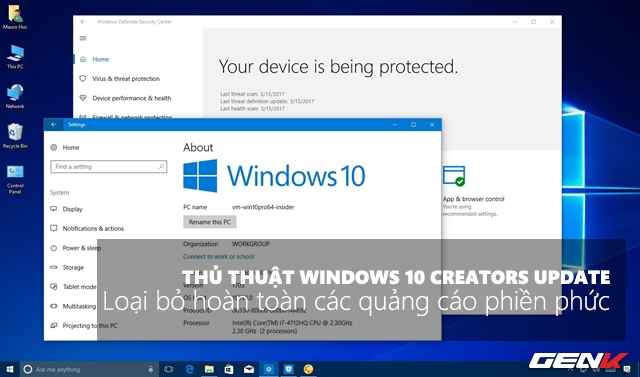
Với Creators Update, Microsoft vẫn tiếp tục công việc nhúng quảng cáo của mình vào Windows 10. Và nếu như bạn đã cài đặt gói cập nhật này, hãy xem qua một số bước thiết lập sau đây để lần lượt vô hiệu hóa hoàn toàn các quảng cáo mà Microsoft đã nhúng vào trong Windows 10 Creators Update. Mời bạn đọc cùng tham khảo.
File Explorer
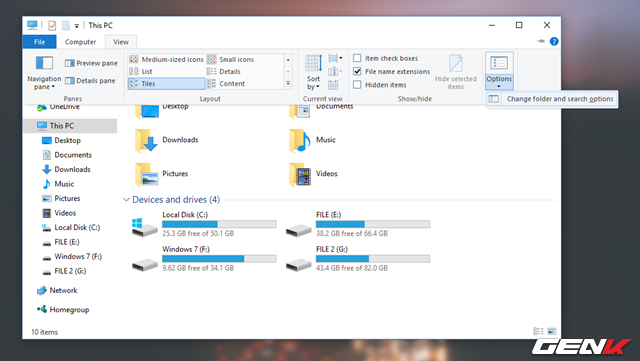
Mở ứng dụng File Explorer từ Taskbar và truy cập vào View > Options > Change folder and search options.
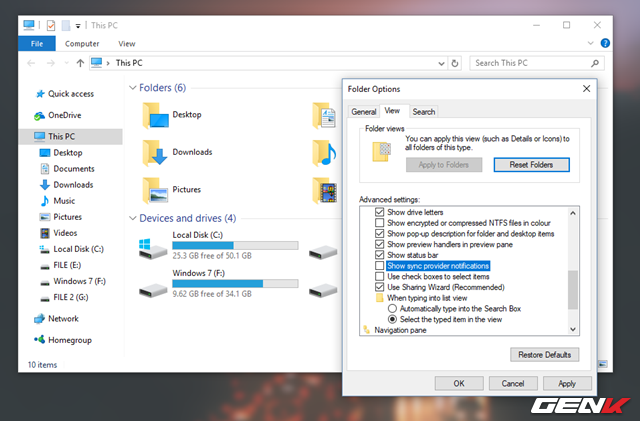
Hộp thoại Folder Options xuất hiện, bạn hãy nhấp vào tab “View”. Sau đó tìm đến dòng “Show sync provider notifications” và bỏ đánh dấu ở lựa chọn này.
Cuối cùng, hãy nhấp Apply -> OK để lưu lại là xong.
Lock Screen
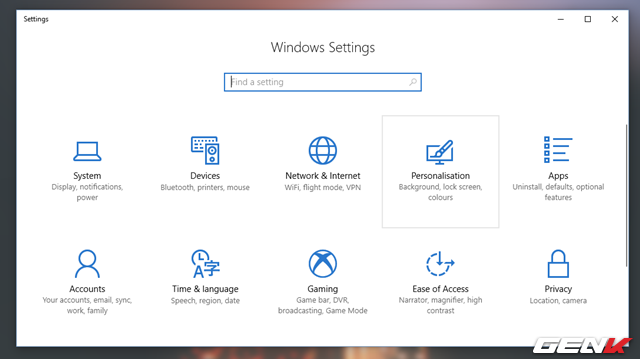
Mở ứng dụng Settings và truy cập vào Personalization.
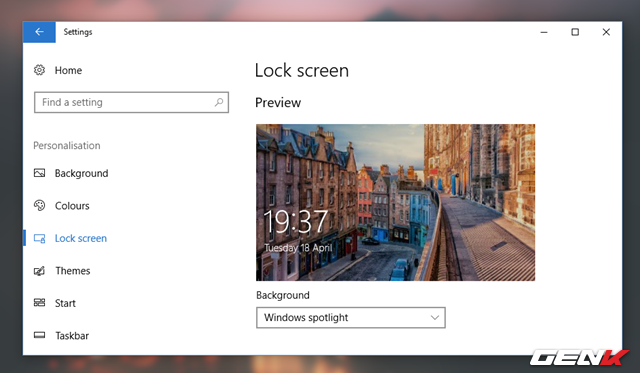
Trong Personalization, hãy tìm đến nhóm thiết lập Lock Screen.
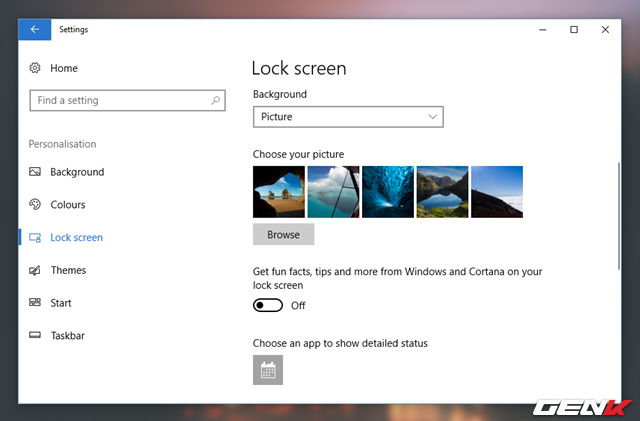
Tiếp theo, hãy thay đổi lựa chọn trong Background thành Picture hoặc Slideshow. Khi đó, bạn sẽ thấy bên dưới xuất hiện lựa chọn "Get fun facts, tips, and more from Windows and Cortana on your lock screen", hãy gạt sang OFF để vô hiệu hóa lựa chọn này là xong.
Start Menu
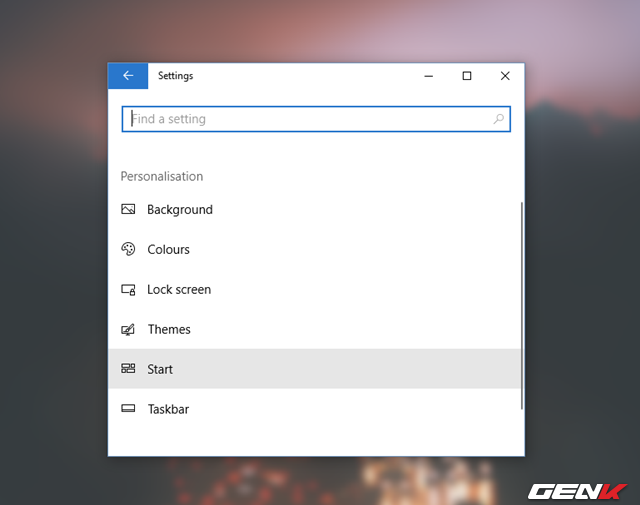
Mở ứng dụng Settings và truy cập vào Personalization. Tiếp theo, hãy nhấp vào nhóm thiết lập Start.
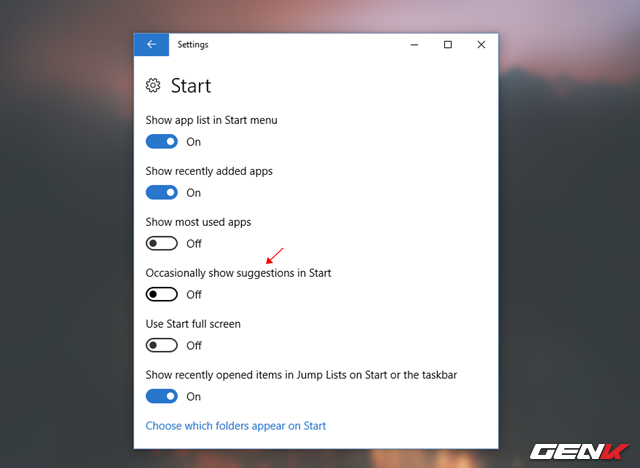
Trong Start, bạn hãy tìm đến lựa chọn "Occasionally show suggestions in Start" và gạt sang OFF để vô hiệu hóa nó là được.
Share Dialog
Trong Creators Update, Microsoft đã bổ sung thêm cho File Explorer một tính năng mới, đó là Share Dialog. Tính năng này cho phép người dùng chia sẻ nhanh tập tin đến bạn bè thông qua các ứng dụng mà bạn đã cài đặt trước đó. Bên cạnh đó, Microsoft còn đề xuất các ứng dụng hỗ trợ mà có thể bạn sẽ hứng thú tìm và tải nó từ Windows Store. Nhưng nếu bạn không thích, có thể vô hiệu hóa nó bằng cách sau.
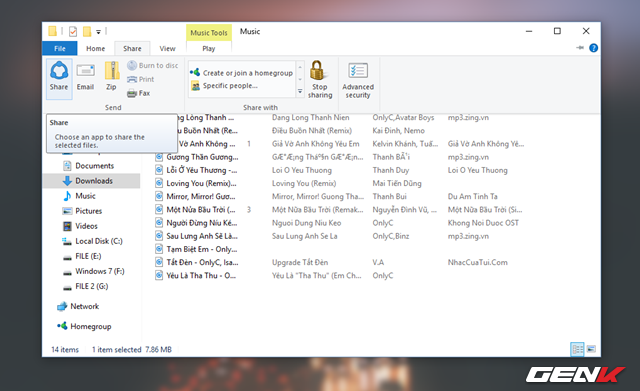
Mở File Explorer, nhấp vào tập tin nào đó. Khi đó bạn sẽ thấy trên menu sẽ xuất hiện các tab thao tác mới, trong đó có tab “Share”. Hãy nhấp vào tab Share và nhấp tiếp vào lựa chọn Share.
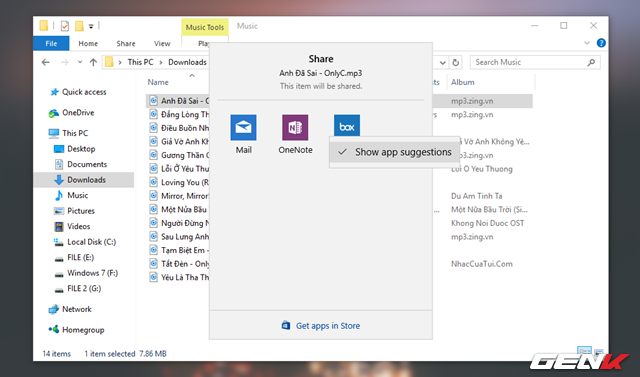
Danh sách các lựa chọn ứng dụng chia sẻ mà bạn đã cài đặt, cũng như được Microsoft gợi ý sẽ xuất hiện. Hãy nhấp phải chuột vào ứng dụng được gợi ý và bỏ đánh dấu ở lựa chọn "Show apps suggestions" là xong.
Action Center
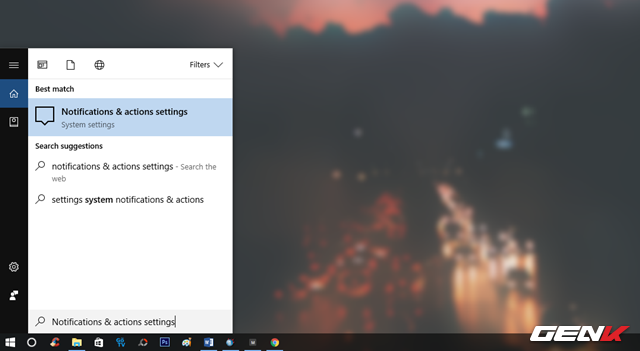
Nhập từ khóa “Notifications & actions settings” vào Cortana và nhấp vào kết quả đúng nhất.
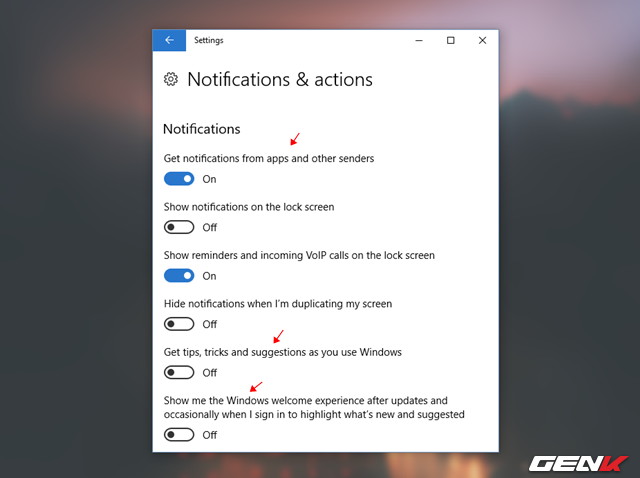
Ứng dụng Settings sẽ mở ra và truy cập thẳng vào thiết lập mà bạn đã tìm. Lúc này, hãy tìm đến và gạt sang OFF ở các lựa chọn "Get notifications from apps and other senders", "Show me the Windows welcome experience after updates and occasionally when I sign in to highlight what's new and suggested” và "Get tips, tricks, and suggestions as you use Windows".
Windows Ink
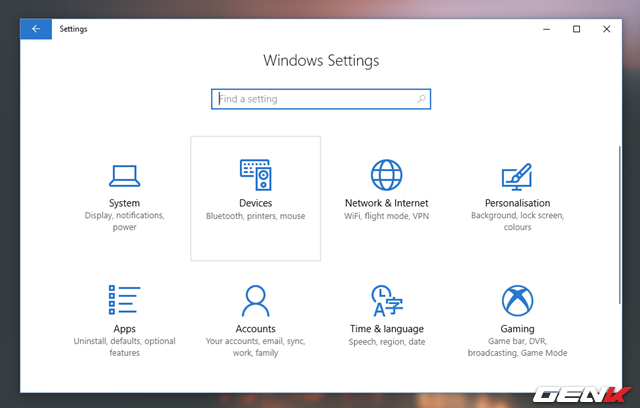
Mở ứng dụng Settings và truy cập vào Devices.
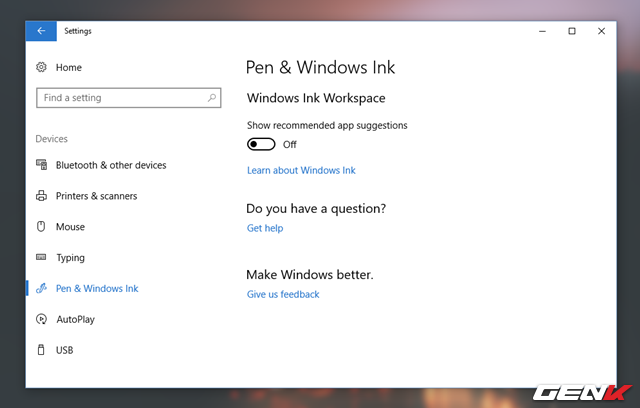
Trong Devices, bạn hãy tìm đến nhóm thiết lập Pen & Windows Ink. Sau đó tiến hành gạt sang OFF ở lựa chọn "Show recommended app suggestions".
Office và một số các ứng dụng khác
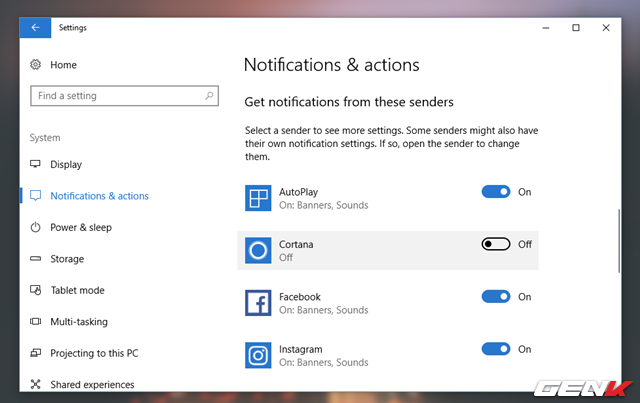
Mở ứng dụng Settings và truy cập vào System. Sau đó, bạn hãy tìm đến nhóm thiết lập Notifications & Actions. Tại đây, bạn hãy tìm đến "Get notifications from these senders" và gạt sang OFF ở các ứng dụng mà bạn muốn nhận quảng cáo về nó là xong.
Rất đơn giản phải không? Hi vọng bài viết sẽ có ích cho bạn.
NỔI BẬT TRANG CHỦ

Cận cảnh độc quyền Galaxy S25 Edge trực tiếp tại Mỹ: Phiên bản siêu mỏng của Galaxy S25 Ultra
Galaxy S25 Edge đã có màn ra mắt đầy bất ngờ, mặc dù chưa chính thức được bán ra.

Đây là Galaxy S25 Ultra: Galaxy AI tiếng Việt “như con người”, thiết kế mới với viền màn hình siêu mỏng, chip Snapdragon 8 Elite for Galaxy, giá từ 33.9 triệu đồng
